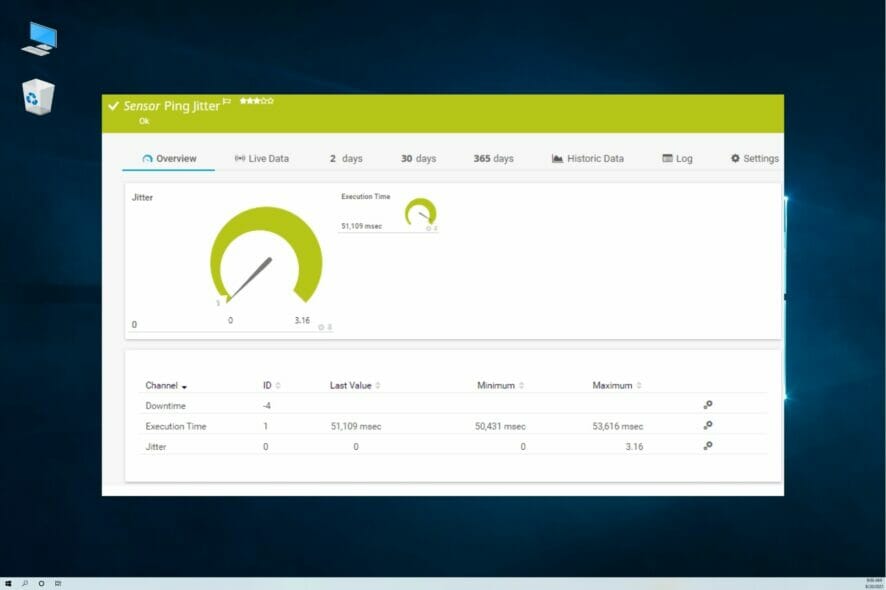Fehler beheben: ERROR_CANNOT_BREAK_OPLOCK (Fehlercode 802)
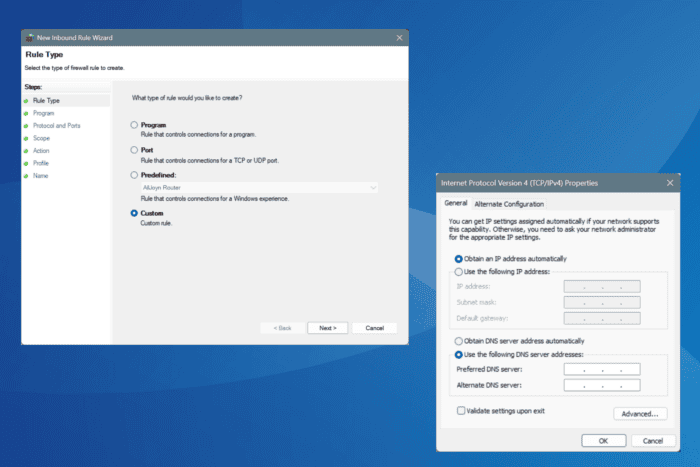 X INSTALLIEREN, INDEM DU AUF DIE DATEI DOWNLOAD KLICKST
Der ERROR_CANNOT_BREAK_OPLOCK Windows-Systemfehler mit dem Code 802 (0x322) tritt auf, wenn eine Operation aufgrund eines Oplock (opportunistic locking) nicht abgeschlossen werden kann. Dies geschieht normalerweise aufgrund von netzwerkbezogenen Problemen, hauptsächlich falsch konfigurierten Netzwerkeinstellungen, falschem DNS oder durch die Firewall gesetzten Sperren.
X INSTALLIEREN, INDEM DU AUF DIE DATEI DOWNLOAD KLICKST
Der ERROR_CANNOT_BREAK_OPLOCK Windows-Systemfehler mit dem Code 802 (0x322) tritt auf, wenn eine Operation aufgrund eines Oplock (opportunistic locking) nicht abgeschlossen werden kann. Dies geschieht normalerweise aufgrund von netzwerkbezogenen Problemen, hauptsächlich falsch konfigurierten Netzwerkeinstellungen, falschem DNS oder durch die Firewall gesetzten Sperren.
Die Meldung für Fehlercode 802 lautet: Die Operation wurde nicht erfolgreich abgeschlossen, da dies dazu führen würde, dass ein Oplock gebrochen wird. Der Aufrufer hat angefordert, dass bestehende Oplocks nicht gebrochen werden.
Bevor Sie mit den Lösungen fortfahren, starten Sie den PC neu, installieren Sie alle ausstehenden Updates für Windows und die betroffene Software und überprüfen Sie die Gesundheit des Active Directory (AD). Für die meisten werden diese grundlegenden Prüfungen ausreichen!
Wie kann ich ERROR_CANNOT_BREAK_OPLOCK unter Windows beheben?
1. Netzwerkeinstellungen zurücksetzen
-
Drücken Sie Windows + I, um Einstellungen zu öffnen, gehen Sie im linken Bereich zu Netzwerk & Internet und klicken Sie dann auf Erweiterte Netzwerkeinstellungen.
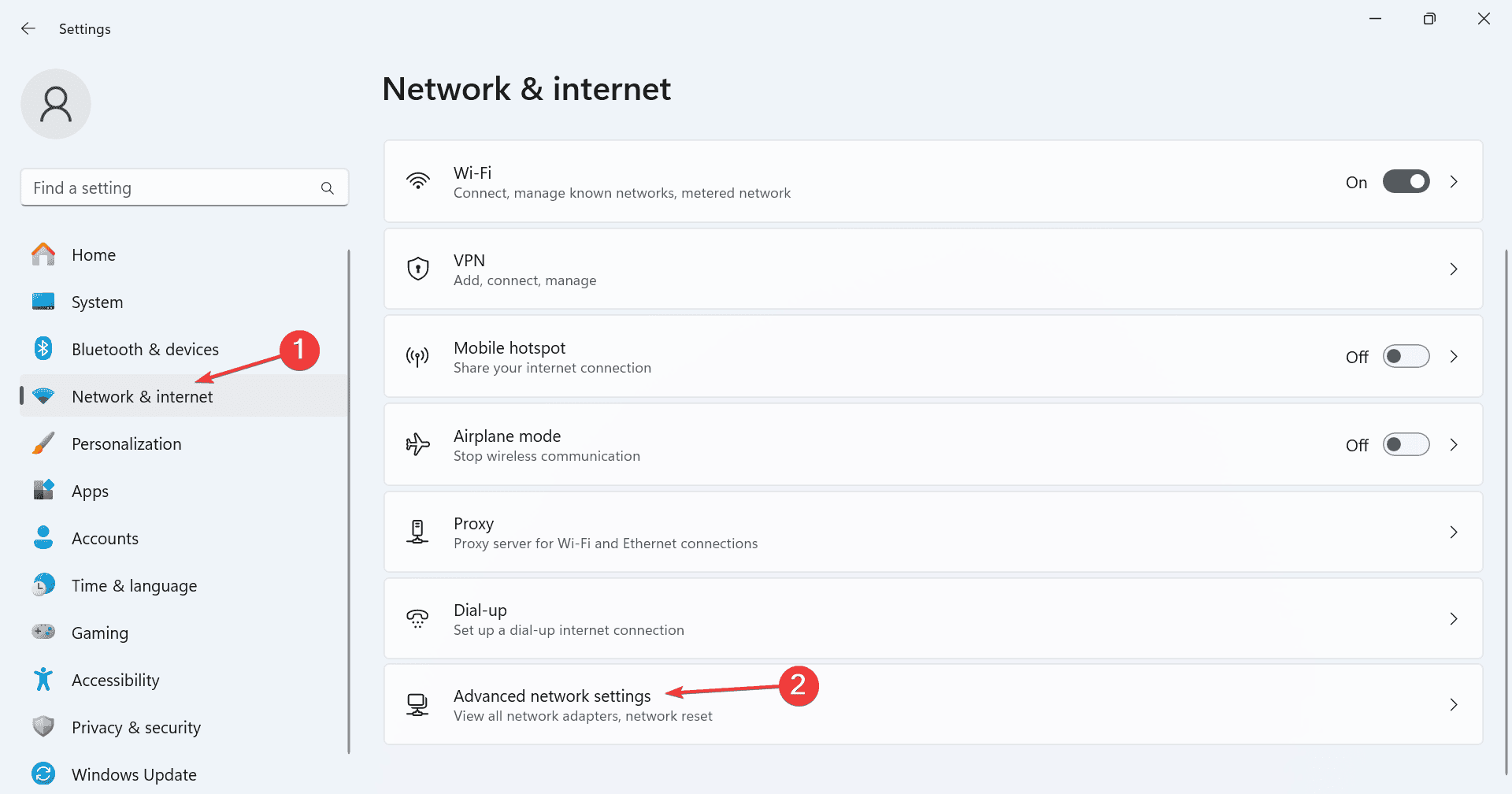
- Klicken Sie auf Netzwerk zurücksetzen.
-
Klicken Sie auf die Schaltfläche Jetzt zurücksetzen.
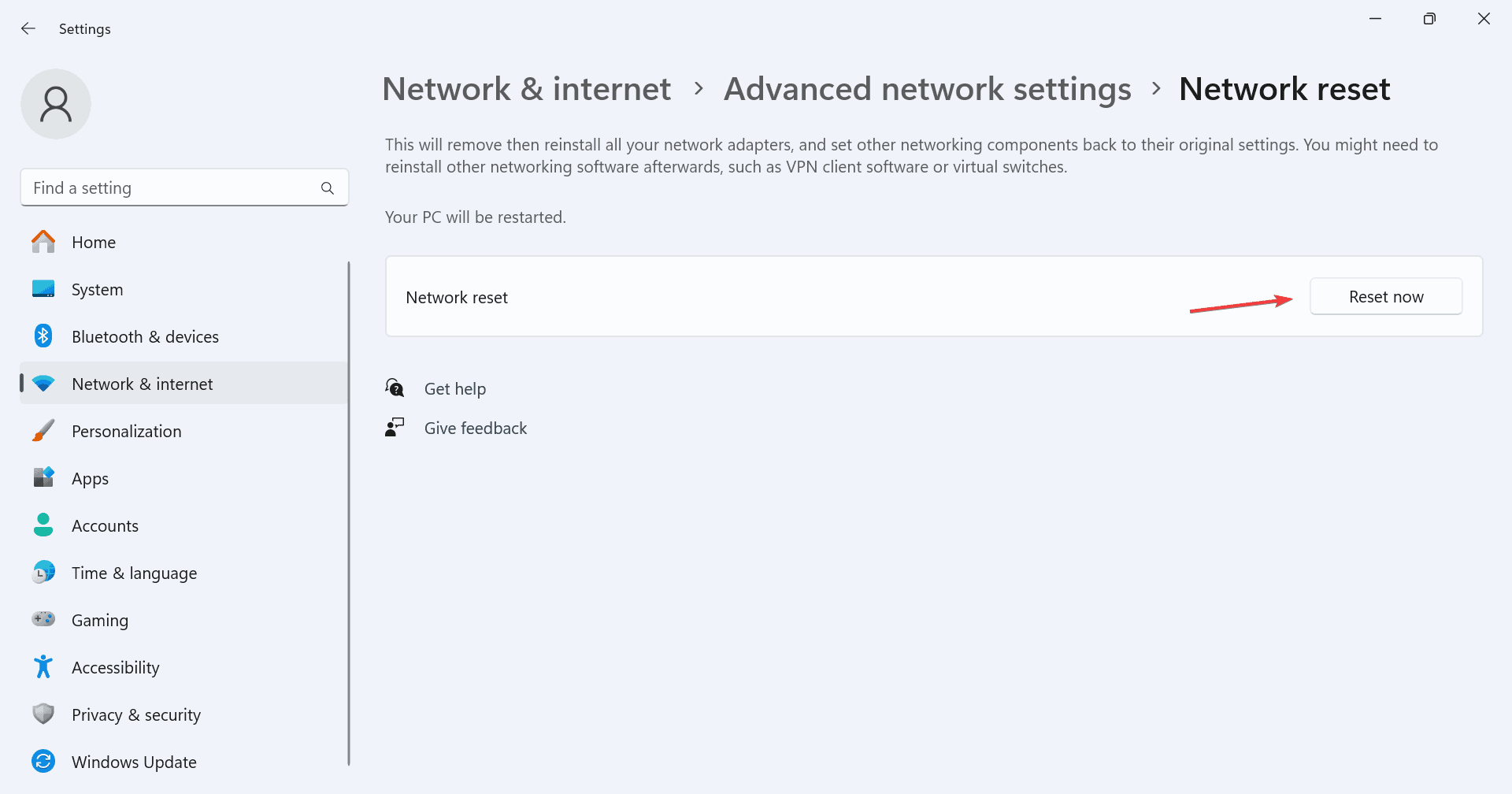
- Klicken Sie abschließend im Bestätigungsdialog auf Zurücksetzen, um die Änderung zu bestätigen.
- Nachdem Sie dies durchgeführt haben, starten Sie die Einrichtung neu und überprüfen Sie, ob ERROR_CANNOT_BREAK_OPLOCK behoben ist.
2. Anderen DNS festlegen
- Drücken Sie Windows + R, um Ausführen zu öffnen, geben Sie ncpa.cpl in das Textfeld ein und drücken Sie die Eingabetaste.
-
Klicken Sie mit der rechten Maustaste auf den aktiven Netzwerkadapter und wählen Sie Eigenschaften.
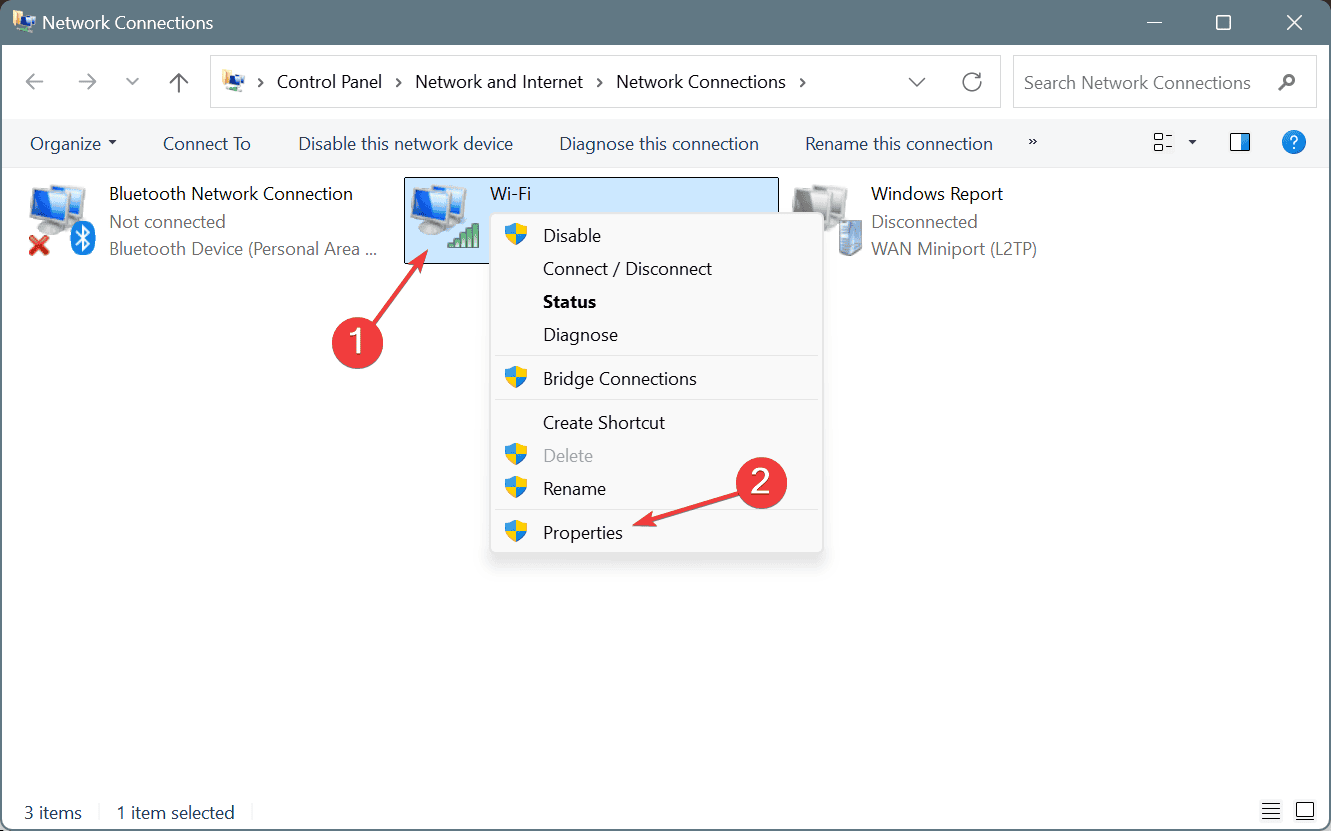
- Wählen Sie Internet Protocol Version 4 (TCP/IPv4) und klicken Sie auf Eigenschaften.
-
Wählen Sie den Eintrag Folgende DNS-Serveradressen verwenden aus und geben Sie Folgendes in die unteren Felder ein:
- Bevorzugter DNS-Server: 8.8.8.8
- Alternativer DNS-Server: 8.8.4.4
-
Aktivieren Sie das Kontrollkästchen für Einstellungen bei Beenden überprüfen und klicken Sie auf OK, um die Änderungen zu speichern.
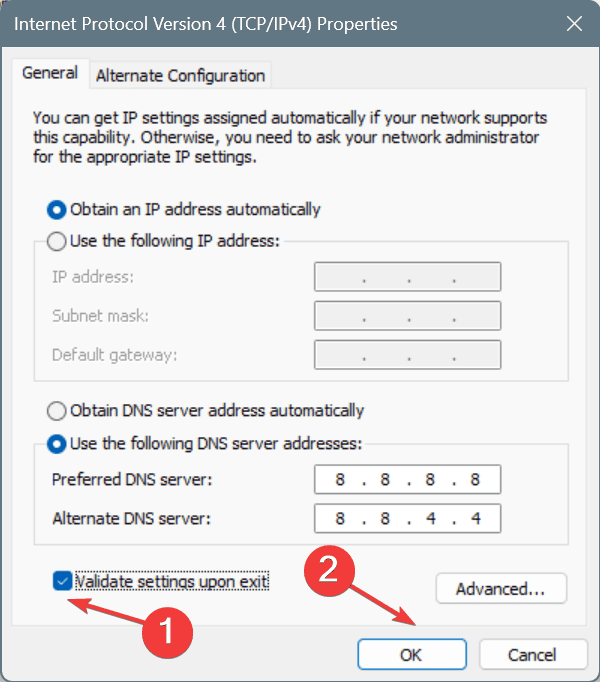
- Starten Sie abschließend den PC neu und prüfen Sie auf Verbesserungen.
Eine falsche DNS-Konfiguration kann auch Fehlercode 802 (ERROR_CANNOT_BREAK_OPLOCK) auslösen. Versuchen Sie daher, den DNS-Server zu ändern. Während wir auf den öffentlichen DNS von Google wegen seiner Zuverlässigkeit zurückgegriffen haben, können Sie auch den schnellsten DNS-Server in Ihrer Nähe für bessere Geschwindigkeit verwenden!
3. RPC durch die Firewall zulassen
- Drücken Sie Windows + S, um Suche zu öffnen, geben Sie Systemsteuerung ein und klicken Sie auf das entsprechende Ergebnis.
-
Klicken Sie auf System und Sicherheit.
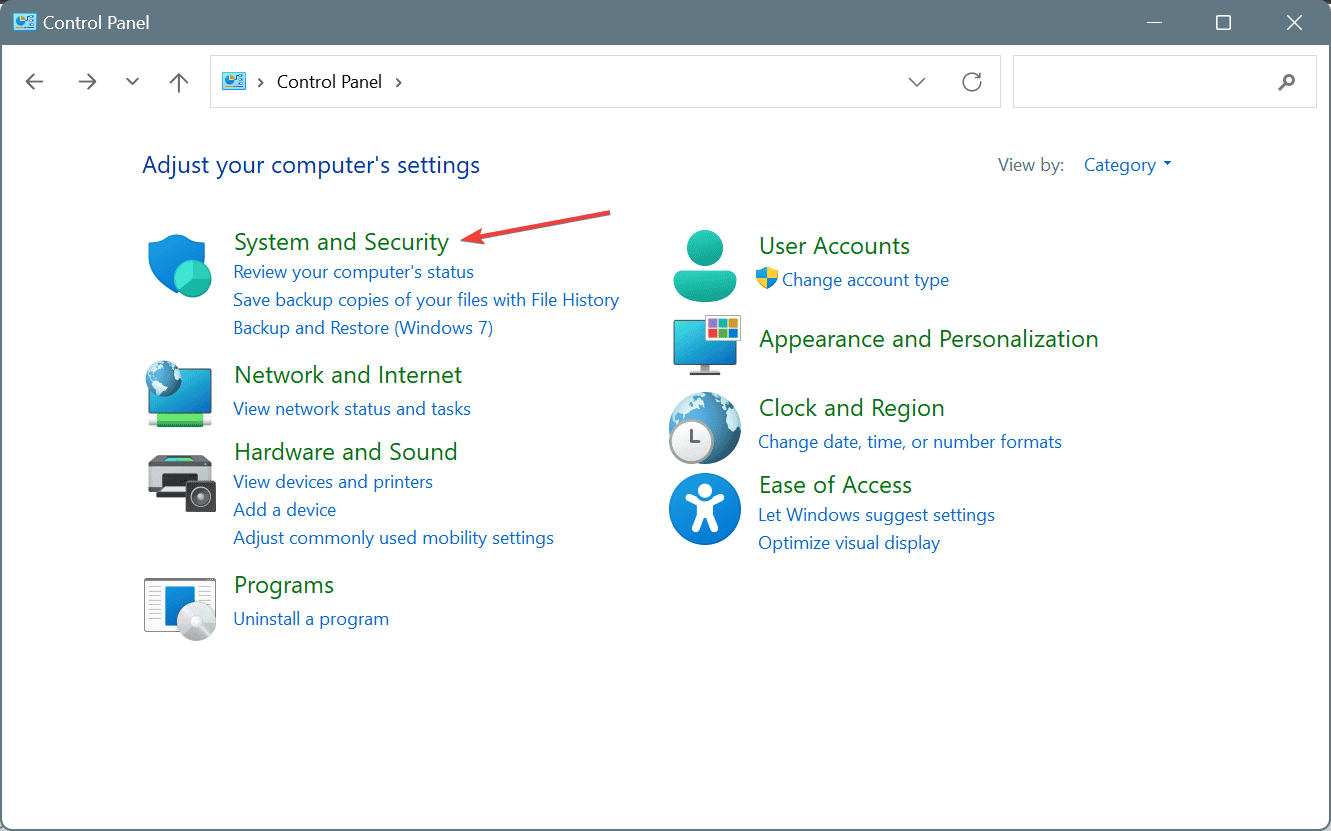
- Klicken Sie auf Windows Defender Firewall.
-
Wählen Sie Erweiterte Einstellungen aus dem linken Bereich.
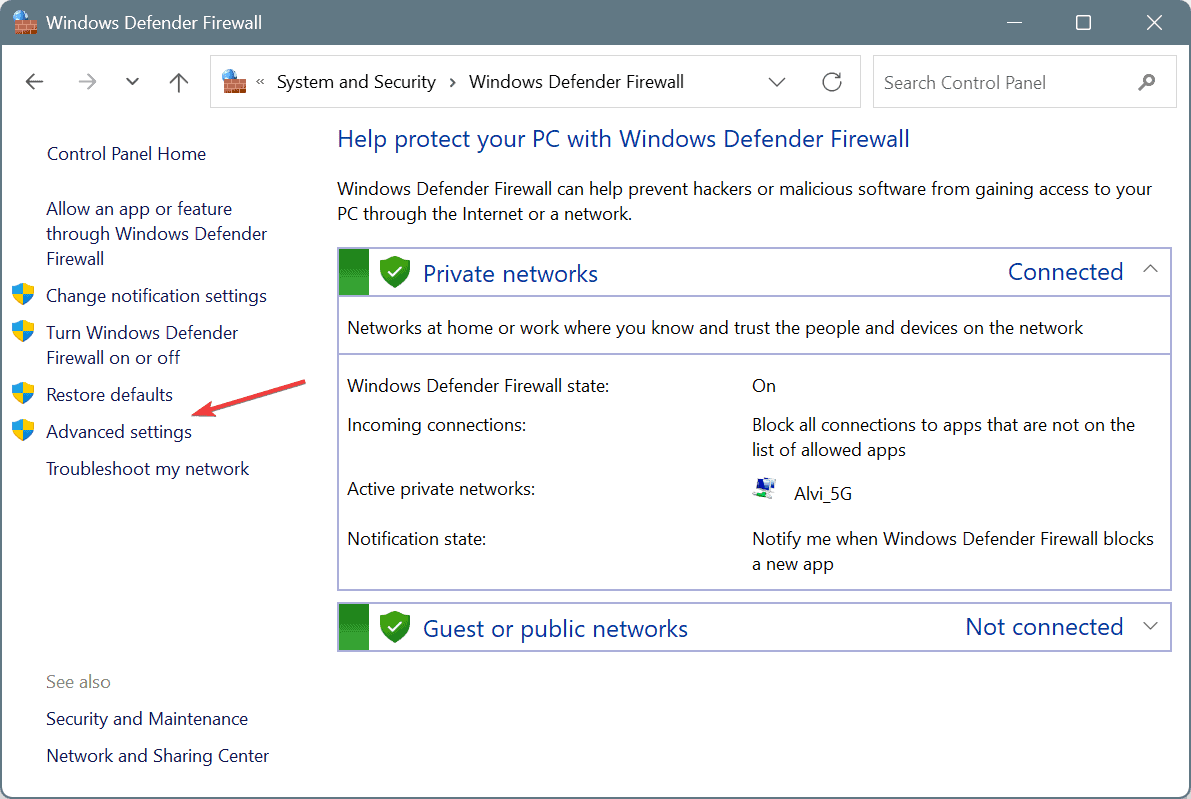
- Gehen Sie im Navigationsbereich zu Eingehende Regeln und klicken Sie auf Neue Regel.
-
Wählen Sie den Eintrag Benutzerdefiniert und klicken Sie auf Weiter.
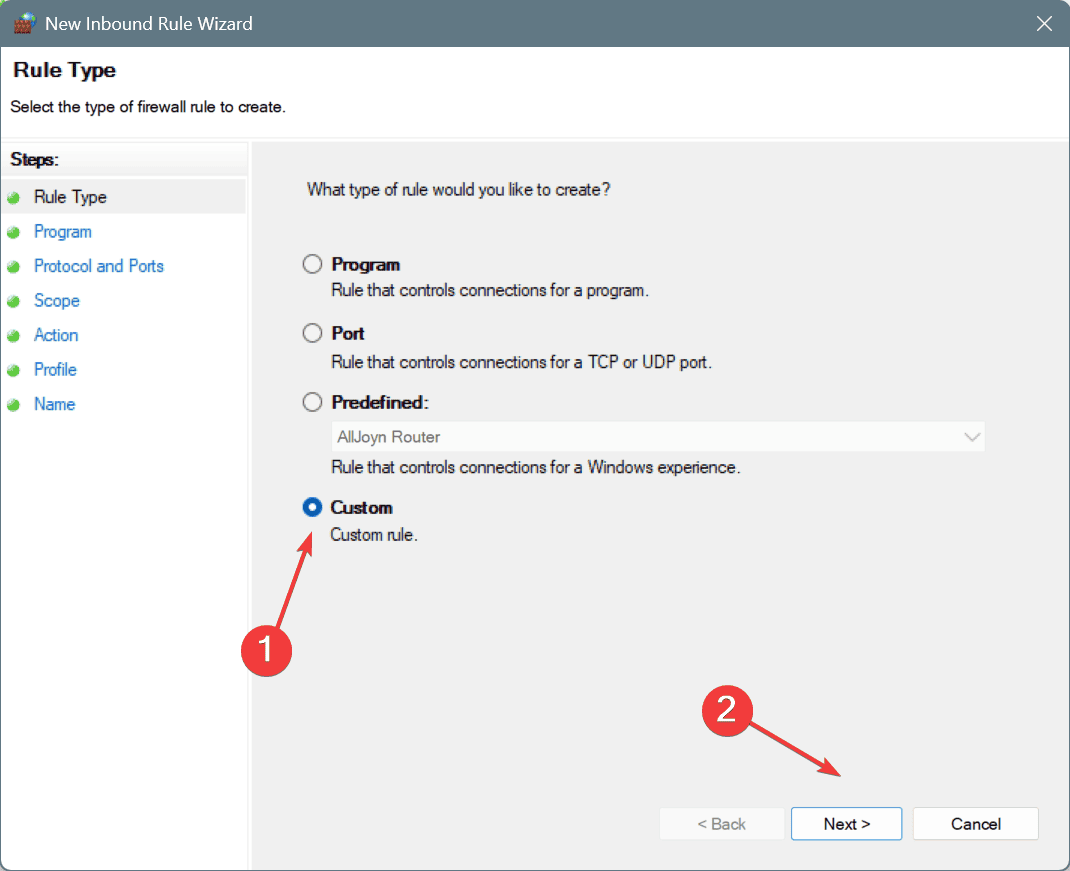
- Wählen Sie den Eintrag Alle Programme und klicken Sie Weiter.
-
Wählen Sie TCP aus dem Dropdown-Menü Protokolltyp und RPC-Dynamische Ports aus dem Dropdown-Menü Lokaler Port und klicken Sie dann auf Weiter.
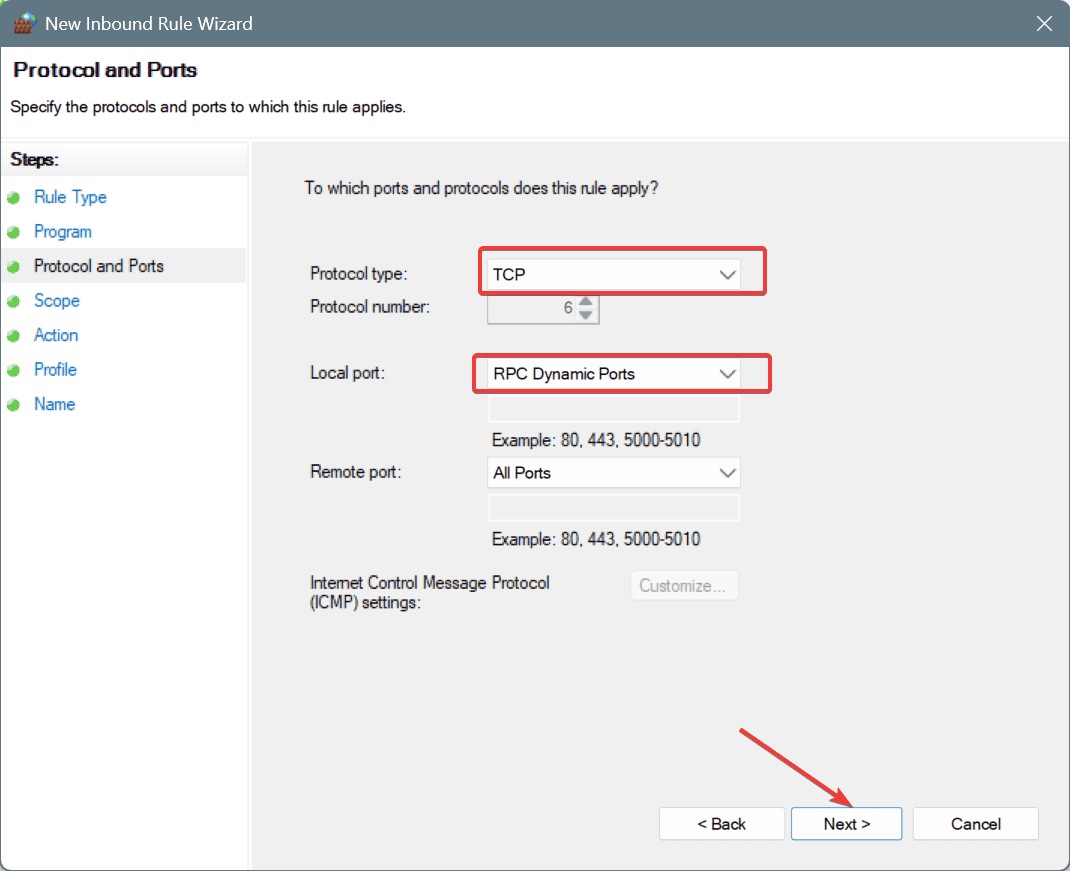
- Wählen Sie die Option Jede IP-Adresse unter beiden lokalen IP- und Remote-IP-Einstellungen und klicken Sie Weiter.
-
Aktivieren Sie die Option Verbindung zulassen und klicken Sie Weiter.
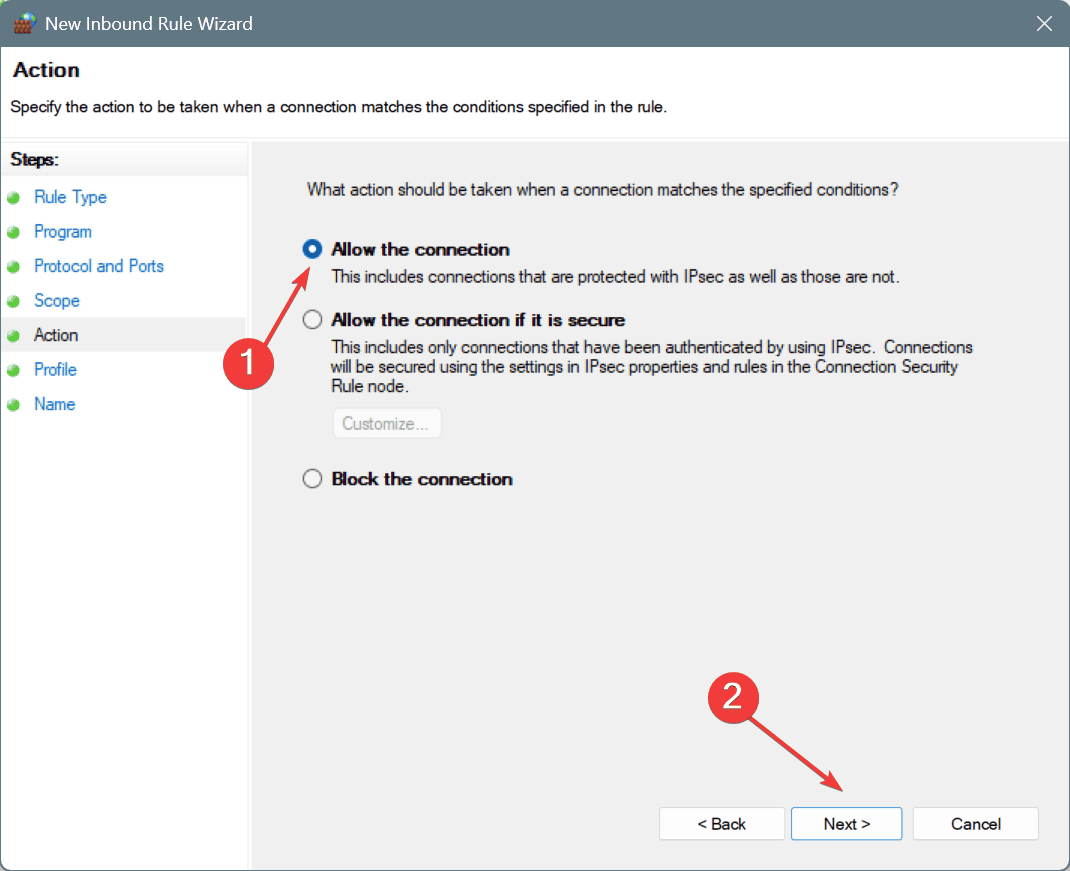
- Wählen Sie die Profile aus, auf die die Regel zutrifft, und klicken Sie Weiter.
- Fügen Sie einen Namen und eine Beschreibung für die Regel hinzu und klicken Sie auf Fertigstellen, um sie zu erstellen.
Bei 3 von 5 Benutzern trat ERROR_CANNOT_BREAK_OPLOCK auf, als RPC durch die Firewall blockiert war. Daher müssen Sie eine neue Regel innerhalb der Firewall erstellen, die RPC entsperrt!
4. Firewall vorübergehend deaktivieren
- Drücken Sie Windows + S, um Suche zu öffnen, geben Sie Windows Defender Firewall ein und klicken Sie auf das relevante Ergebnis.
-
Wählen Sie die Option Windows Defender Firewall ein- oder ausschalten aus dem linken Bereich.
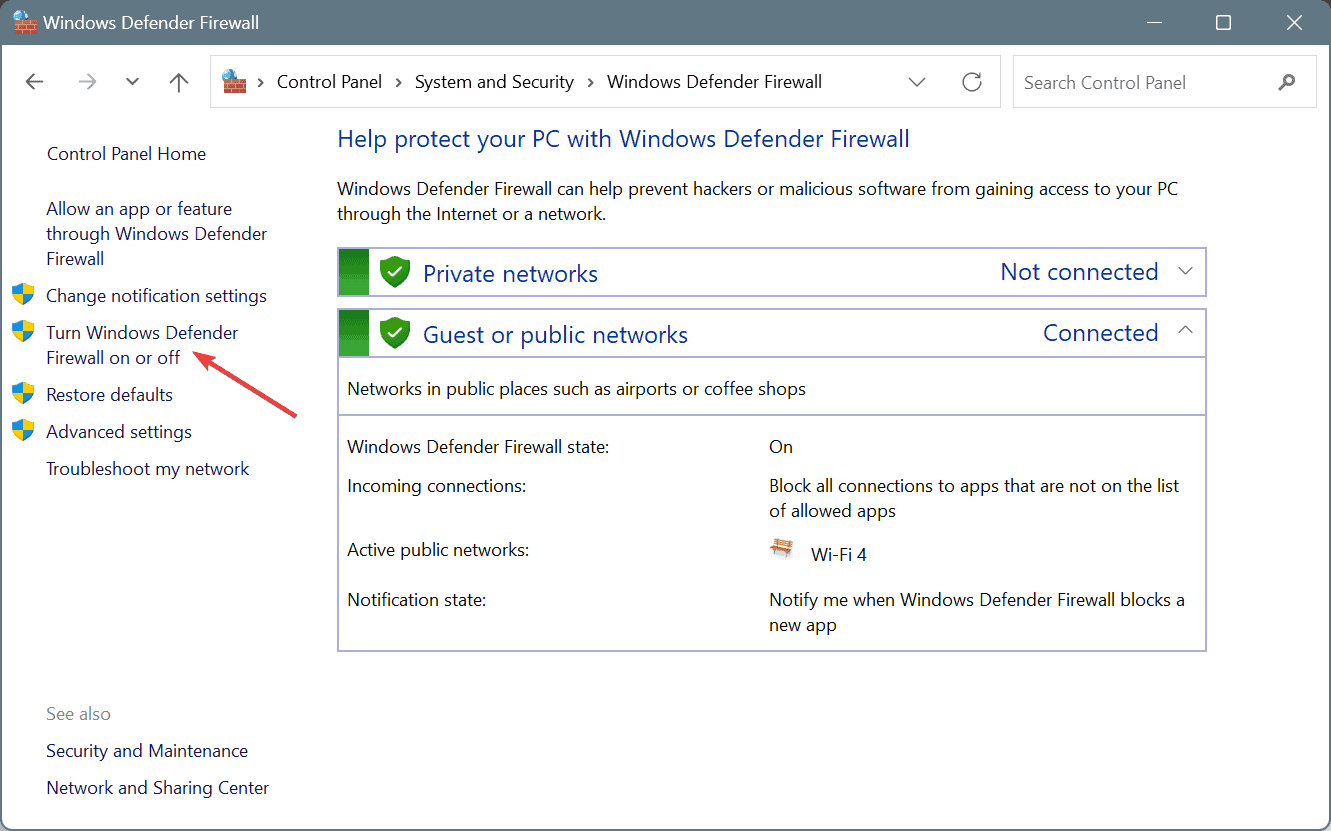
-
Wählen Sie Windows Defender Firewall deaktivieren unter sowohl Einstellungen für private Netzwerke als auch Einstellungen für öffentliche Netzwerke und klicken Sie dann auf OK, um die Änderungen zu speichern.
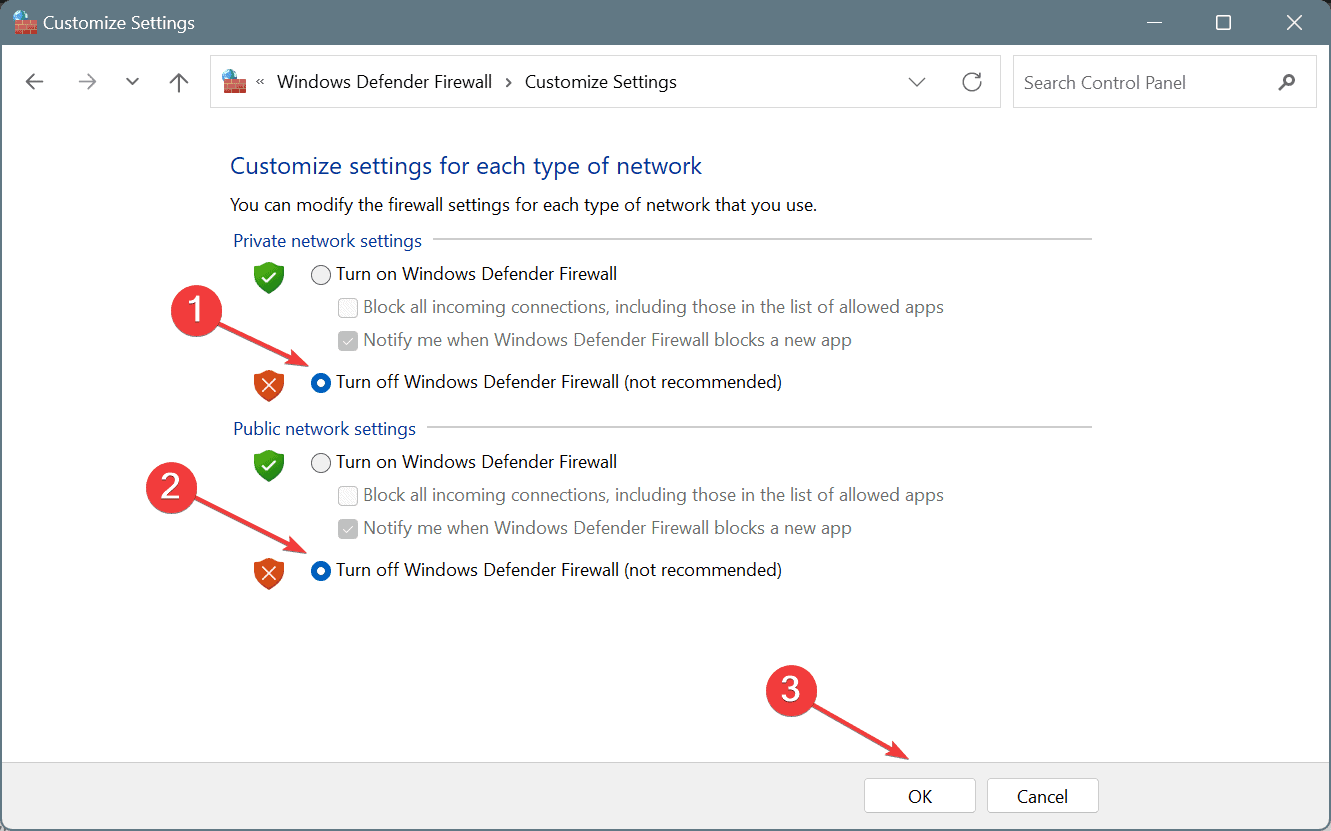
- Nachdem Sie dies getan haben, starten Sie den PC neu und prüfen Sie auf Verbesserungen.
Denken Sie daran, dass das Deaktivieren der Windows Defender Firewall keine langfristige Lösung darstellen sollte. Verwenden Sie stattdessen die Firewall, um festzustellen, ob es zu Konflikten mit der Verbindung kommt, herauszufinden, wo der Fehler liegt, dies zu beheben und die Firewall sofort wieder zu aktivieren!
5. Kontaktieren Sie den Administrator oder das Support-Team
Wenn bisher nichts geholfen hat, ist die letzte Option, den Administrator des Setups zu kontaktieren. Oder wenn Sie das Setup erstellt haben, wenden Sie sich an das Support-Team. Denn an diesem Punkt ist es wahrscheinlich, dass eine Fehlkonfiguration im Setup oder AD vorliegt, und das kann nur nach einer gründlichen Untersuchung festgestellt werden.
Meiner Erfahrung nach tritt ERROR_CANNOT_BREAK_OPLOCK (0x322) zwar selten auf, aber die Behebung erfordert viel Geduld, da mehrere wichtige Aspekte berücksichtigt werden müssen. Häufig liegt das Problem jedoch bei der Firewall.
Bevor Sie gehen, entdecken Sie Experten-Tipps, um Ihr Internet schneller zu machen als je zuvor und genießen Sie superschnelles Surfen!
Bei Fragen oder um mitzuteilen, welche Lösung für Sie funktioniert hat, hinterlassen Sie einen Kommentar unten.